Як використовувати countif містить у google таблицях
Ви можете використовувати такі формули в Google Таблицях, щоб підрахувати кількість комірок, які містять певні рядки:
Спосіб 1: COUNTIF містить (критерій)
= COUNTIF ( A2:A11 , " *string* " )
Ця формула підраховує кількість клітинок у A2:A11 , які містять «рядок» у будь-якому місці клітинки.
Спосіб 2: COUNTIF містить (кілька критеріїв)
= COUNTIFS ( A2:A11 , " *string1* " , B2:B11 , " *string2* " )
Ця формула підраховує кількість рядків, у яких клітинка в діапазоні A2:A11 містить «рядок1», а клітинка в діапазоні B2:B11 містить «рядок2».
Примітка : оператор * є символом підстановки в Google Таблицях.
Наступні приклади показують, як використовувати кожен метод на практиці.
Приклад 1: COUNTIF містить (критерій)
Ми можемо використати таку формулу, щоб підрахувати кількість клітинок у стовпці Team , які містять рядок «Mav»:
= COUNTIF ( A2:A11 , " *Mav* " )
На наступному знімку екрана показано, як використовувати цю формулу на практиці:
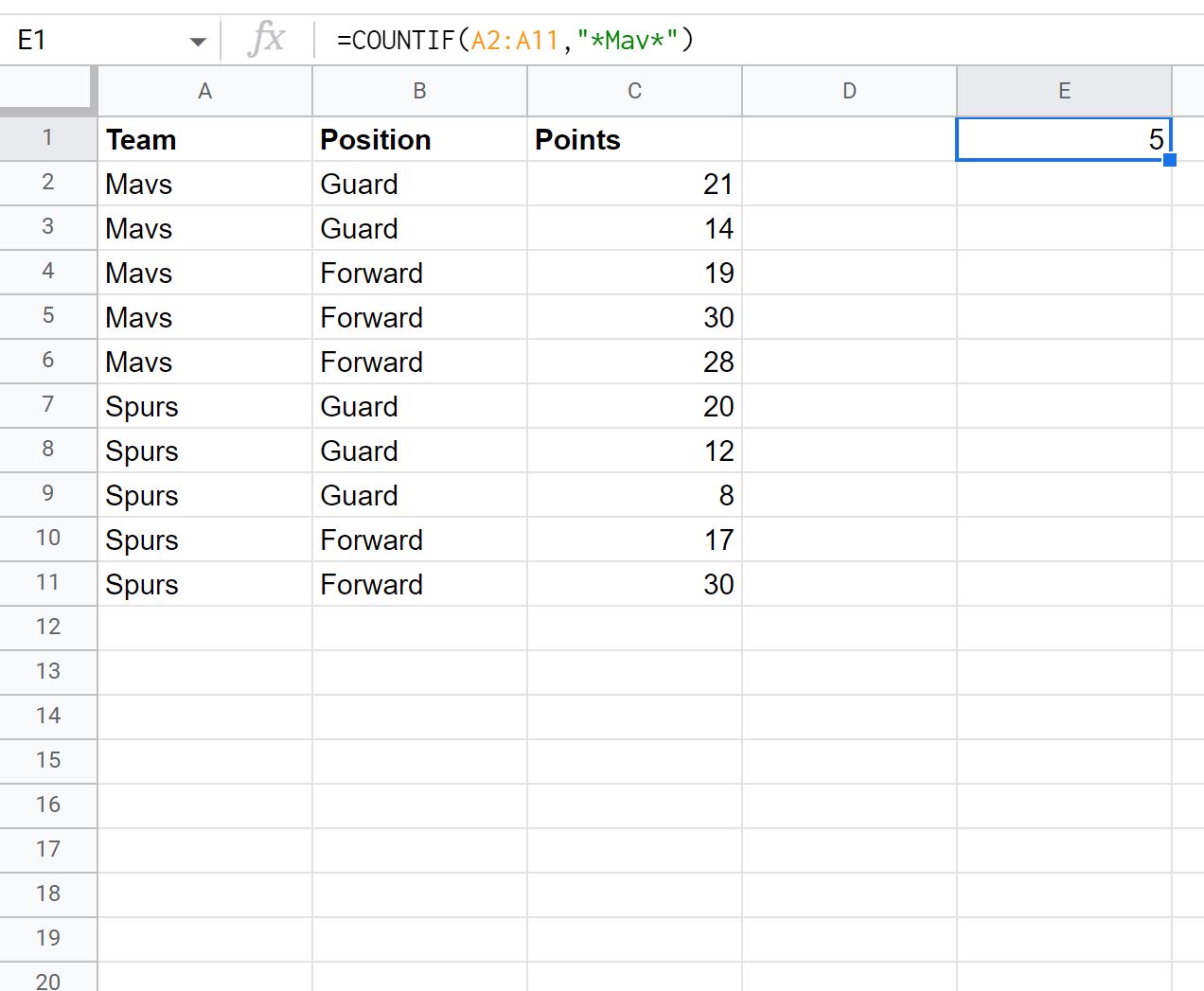
З результату ми бачимо, що 5 рядків у стовпці Team містять «Mav» десь у своїй клітинці.
Приклад 2: COUNTIF містить (кілька критеріїв)
Ми можемо використати таку формулу, щоб підрахувати кількість рядків, де стовпець «Команда» містить «Mav», а стовпець «Позиція» містить «Guar»:
= COUNTIFS ( A2:A11 , " *Mav* " , B2:B11 , " *Guar* " )
На наступному знімку екрана показано, як використовувати цю формулу на практиці:
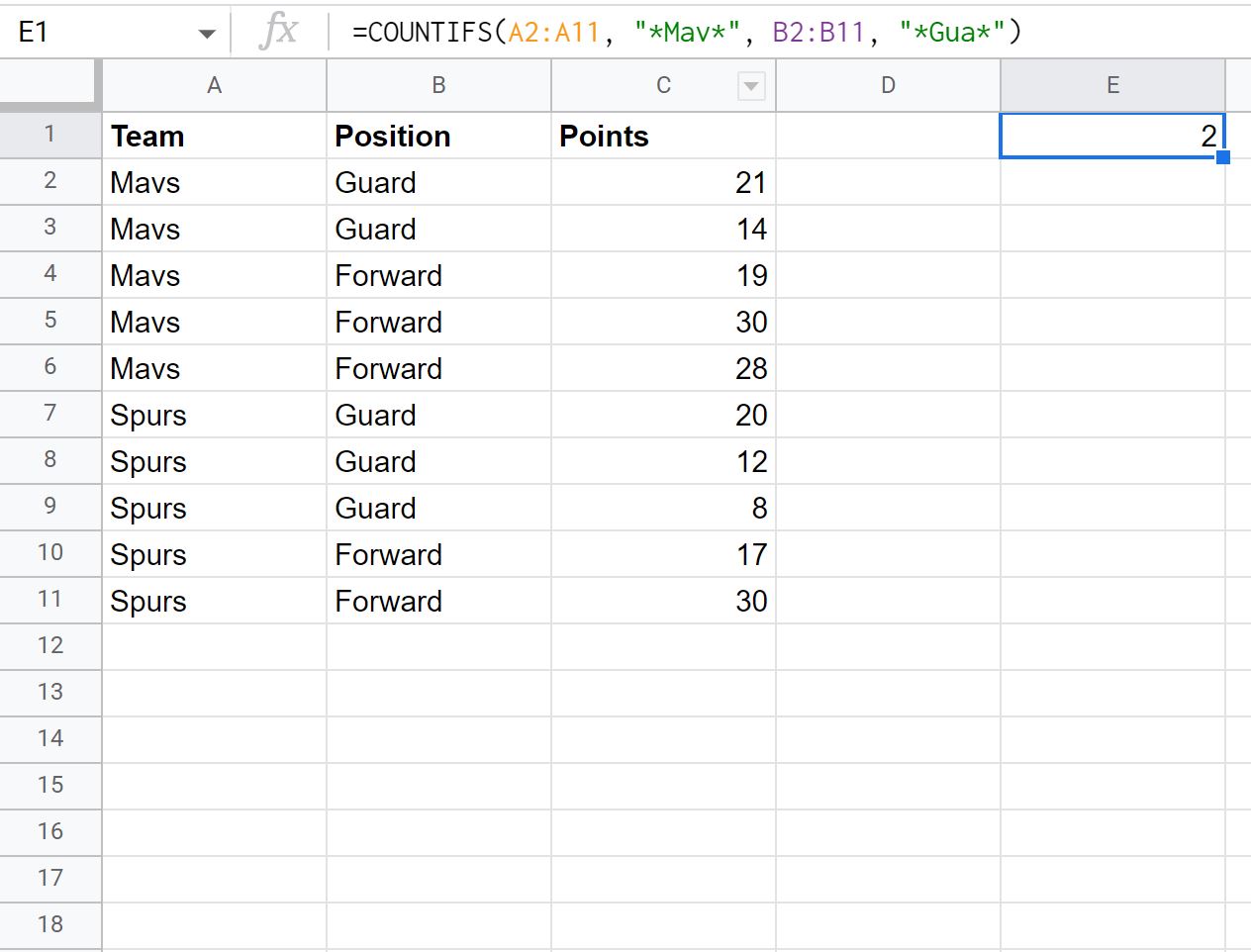
З результату ми бачимо, що 2 рядки містять «Mav» у стовпці «Команда » та «Guar» у стовпці «Позиція» .
Додаткові ресурси
У наведених нижче посібниках пояснюється, як виконувати інші типові дії в Google Таблицях.
Google Таблиці: COUNTIF більше нуля
Google Таблиці: як використовувати COUNTIF з OR
Google Таблиці: як використовувати COUNTIF з іншого аркуша